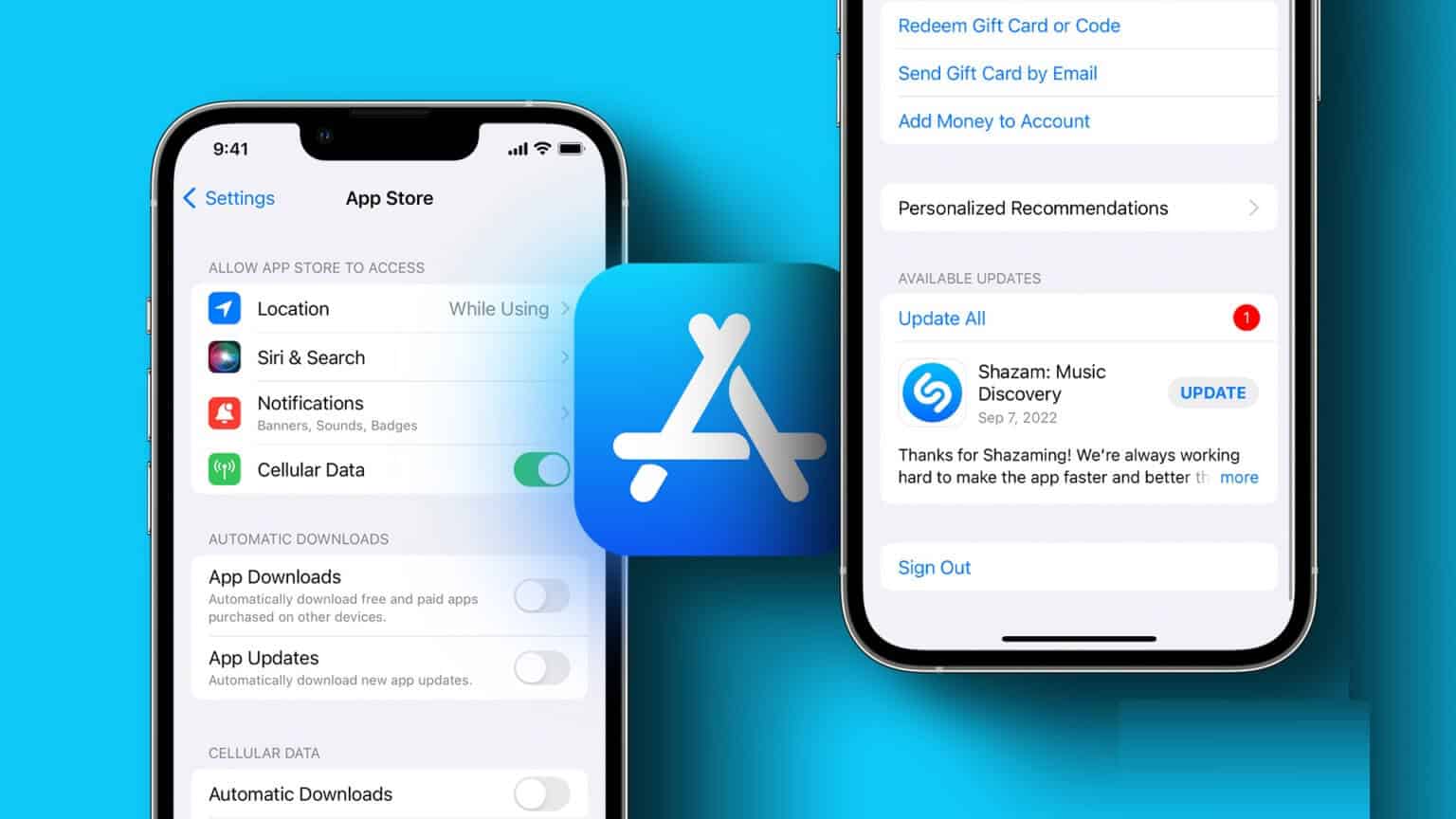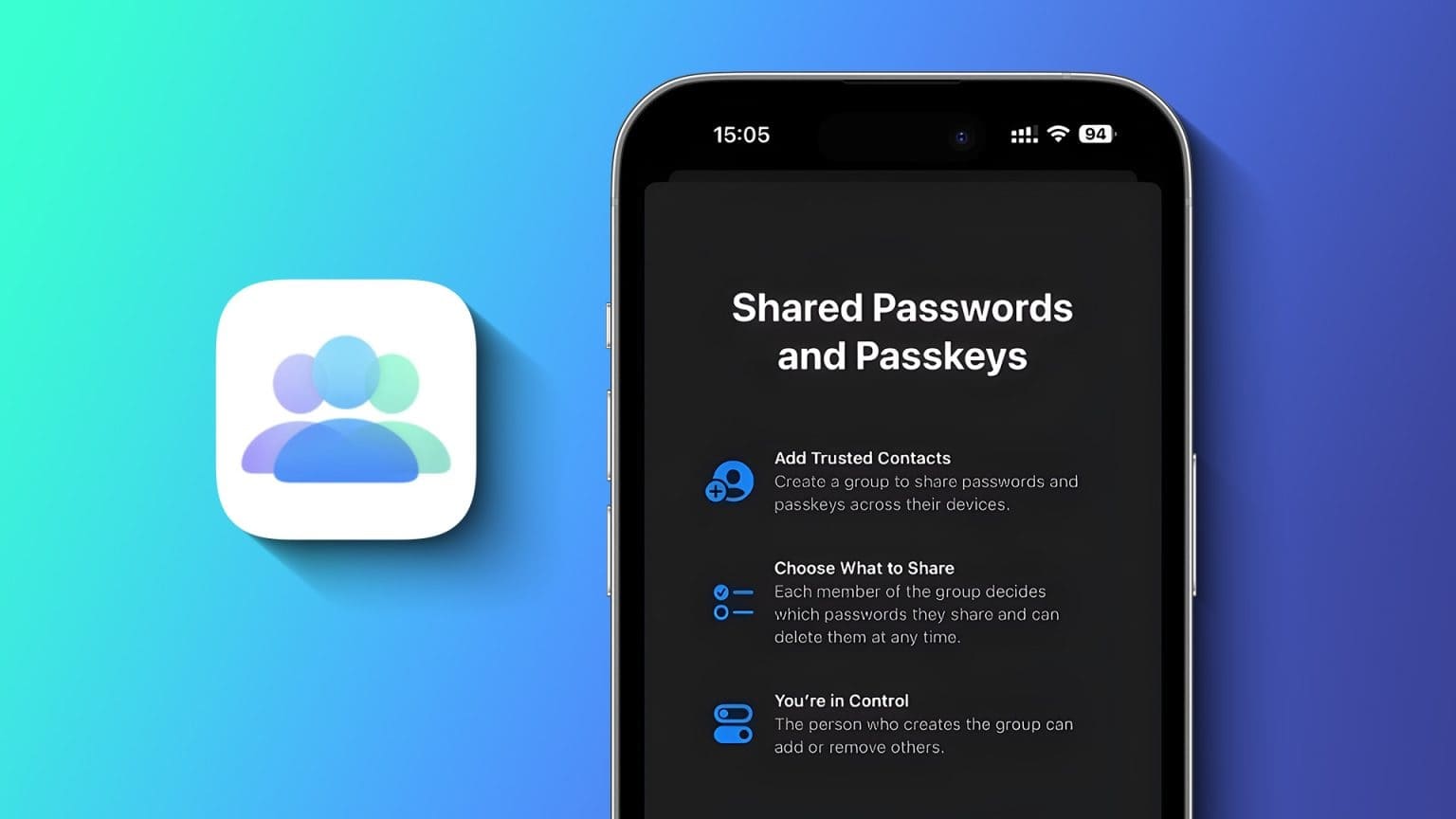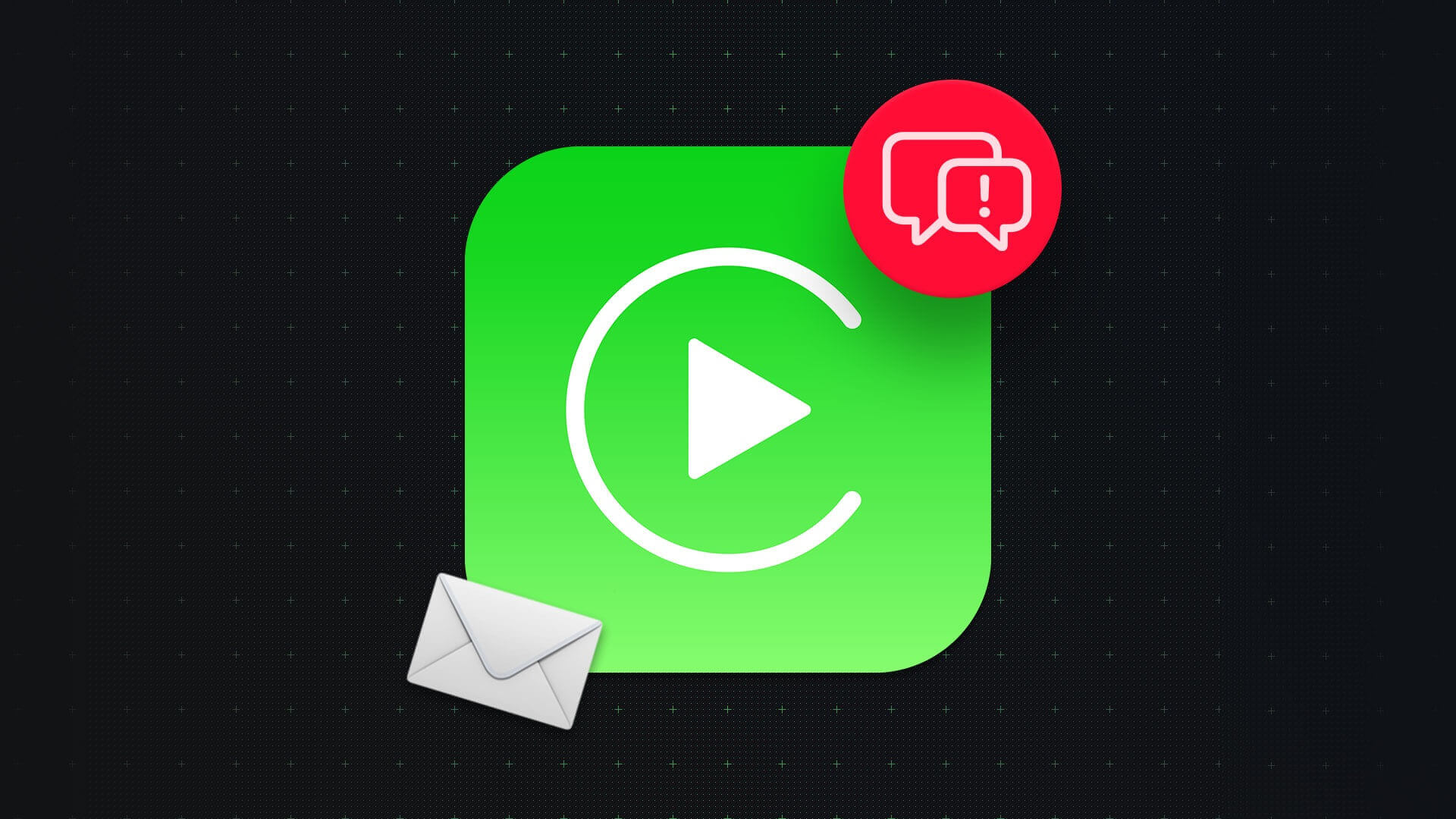Med iOS 15-uppdateringen lanserar Apple långsamt Dark Sky-integrationen i iOS Weather-appen. Tyvärr verkar det inte fungera smidigt. Ibland visar väderwidgeten fel plats. Andra gånger visar iPhone Weather-appen en helt felaktig temperatur. Om du är en av de drabbade kan du följa med när vi felsöker problemet och åtgärdar temperaturfelet i iPhone Weather-appen.

Användare förlitar sig på väderappar för att kontrollera utomhustemperaturprognoser och planera sina utflykter därefter. Tyvärr kan en väderapp som visar felaktiga temperaturer allvarligt förstöra dina planer för dagen. Låt oss fixa det.
1. Verifiera webbplatsens tjänster
Med iOS 14 lade Apple till ett alternativ som tillåter appar att komma åt platsåtkomst när de används. Detta är ett nödvändigt steg för att minska ihållande platsåtkomst från slumpmässiga appar i bakgrunden.
Steg 1: Öppna en app inställningar på iPhone.
Steg 2: gå till Rörlighet> Sajttjänster.
Steg 3: sätta på Byt platstjänster ovan.
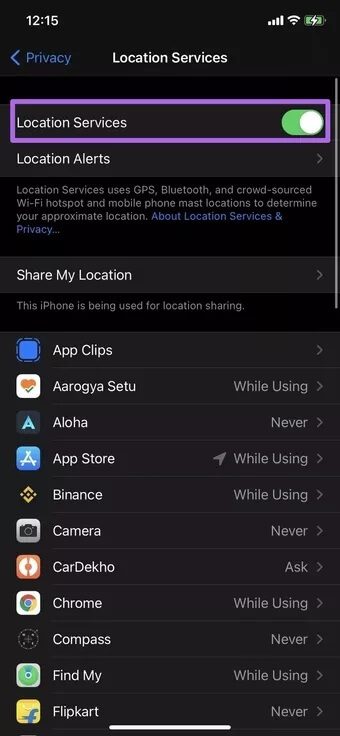
Steg 4: Scrolla ner och hitta appen. Väder och klicka på den.
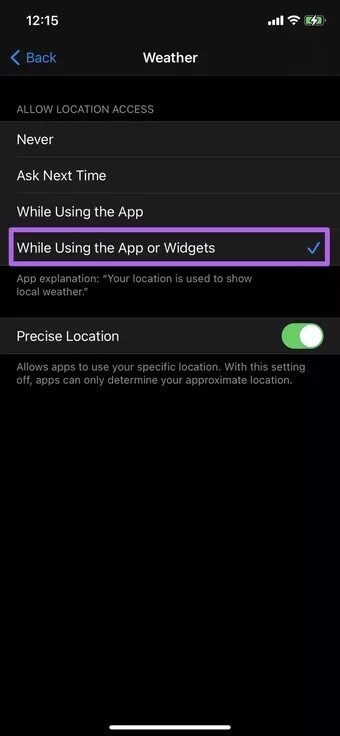
Steg 5: Från listan Tillåt platsåtkomst väljer du Medan appen eller widgetarna används.
Från och med nu, varje gång du öppnar Väder-appen, ge den några sekunder, så visar den rätt temperatur baserat på din plats.
2. Aktivera exakt platsangivelse
Vi rekommenderar vanligtvis inte att använda det här alternativet för väderappar. Om du använder exakt plats får appen din exakta plats. Det här alternativet är främst för kartappar, appar för kollektivtrafik och appar för matleveranser där exakt plats krävs för att ge korrekt information.
Om du fortfarande har problem med att temperaturen är felaktig där du befinner dig kan du tillåta att Väder-appen får åtkomst till din exakta plats på din iPhone. Så här gör du.
Steg 1: Öppna en app inställningar på iPhone.
Steg 2: gå till Sekretess > Webbplatstjänster.
Steg 3: Öppna en app Väder Aktivera exakt plats i menyn.
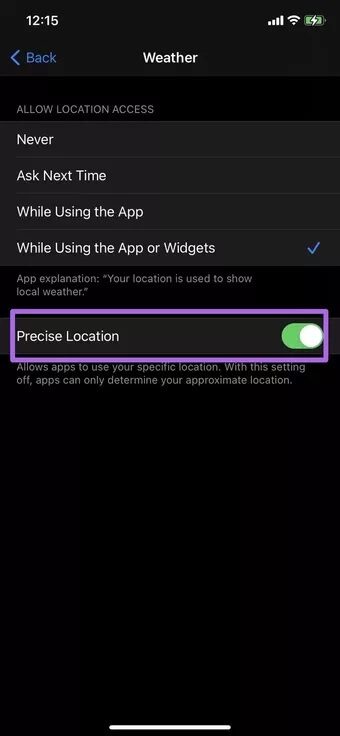
Med exakt platsinställning avstängd kan appar bara fastställa din ungefärliga plats och visa fel temperatur i appen.
3. Inaktivera VPN
Använder du ett VPN på din iPhone? Tjänsten kan dölja din nuvarande plats på din iPhone. Ett VPN används oftast för att säkra din anslutning till en offentlig Wi-Fi-hotspot, dölja din IP-adress och hålla din surfning privat.
Om du använder ett VPN med en geolokaliseringsinställning i ett annat land kommer vädret att ta hänsyn till din plats och visa en annan temperatur i appen. Därför bör du inaktivera VPN på din iPhone genom att följa stegen nedan.
Steg 1: Öppna en app iPhone-inställningar och gå till VPN.
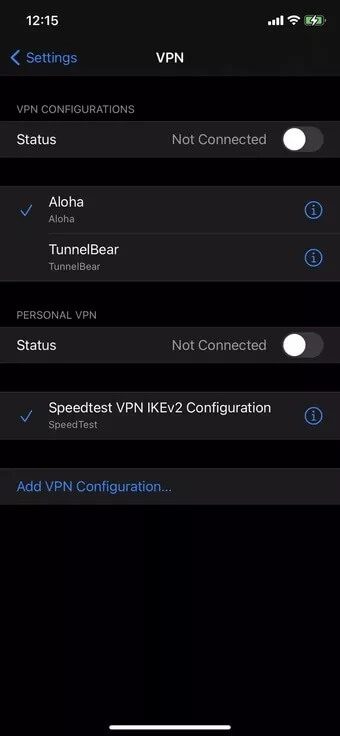
Steg 2: Inaktivera VPN-tjänster.
4. Ändra temperaturenheten
Vissa användare föredrar att kontrollera temperaturen i Celsius, medan andra läser temperaturen i Fahrenheit.
Det är därför en väderapp kan visa rätt temperatur, medan du kanske läser den som standardtemperaturen i ditt område och tror att den är fel.
Du kan gå till Inställningar > Väder Och ändra temperaturenheten.
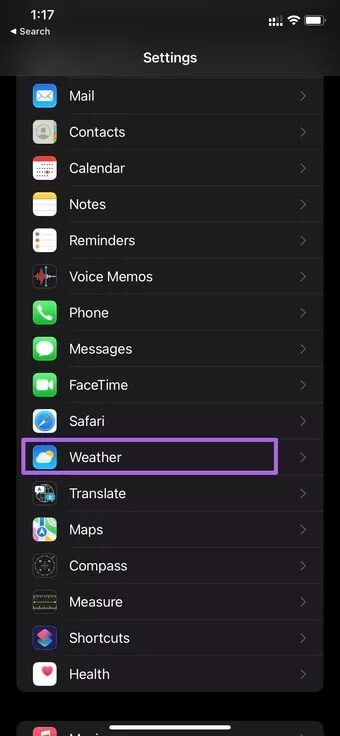

5. Uppdatera iOS
En väderapp som visar fel temperatur kan bero på en nyligen uppkommen bugg i iOS. Apple är vanligtvis snabba med att åtgärda sådana kritiska problem.
Du kan gå till Inställningar > Allmänt > Programuppdatering Och uppdatera operativsystemet till den senaste versionen.

De som använder iOS-betaversionen kan lämna betaprofilen och återgå till att använda den stabila versionen på sin iPhone.
6. Använda väderappar från tredje part
Om din standardväderapp fortfarande visar fel temperatur är det dags att byta till ett alternativ från tredje part.
iOS-ekosystemet är fullt av väderappar från tredje part. Vissa är funktionsrika och erbjuder mer information, såsom lufttrycksmätare, luftfuktighetsnivåer, kartintegration, nyhetstillägg och mer.
Tredjeparts väderappar erbjuder också bättre och fler alternativ för widgetar. iOS VädergränssnittBland dem är Hey Weather vårt toppval av uppenbara skäl.
Hej väder
Hey Weather överträffar standardappen Väder på iPhone med ett bättre gränssnitt och mer information i en överblick. Du kan till exempel kontrollera den aktuella temperaturen med dagliga och timvisa prognoser på startsidan.
Appen visar luftkvalitetsindexet nedan. Det kan vara mycket användbart när du bor i dammiga områden.
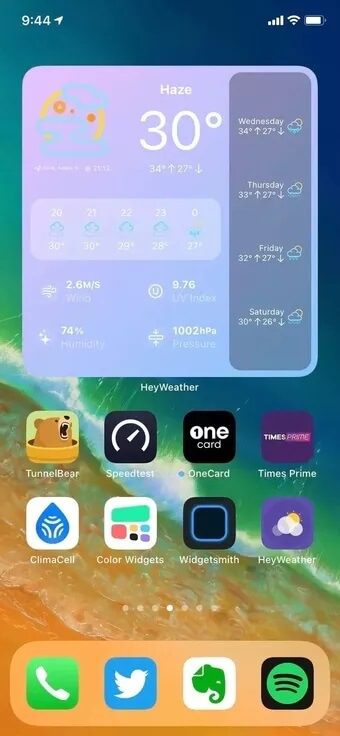
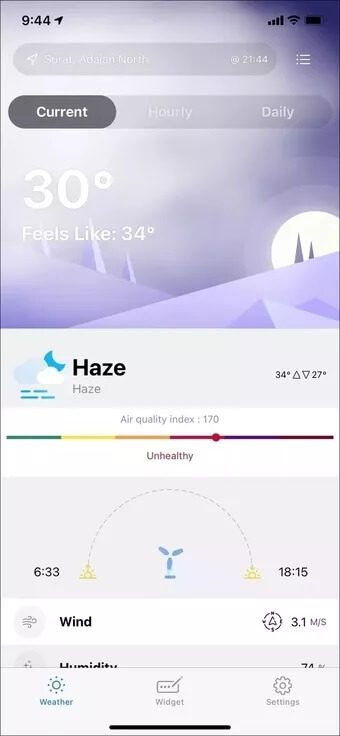
Det bästa med Hey Weather är dess widgetar. De är bättre utformade och ger mer information på startskärmen.
Användare kan lägga till upp till 10 städer för att övervaka väderinformation från startskärmen. Appen är gratis att ladda ner och använda.
Planera din dag
Standardappen Väder kommer att få en välbehövlig uppdatering med iOS 15. Glöm inte att uppdatera din iPhone till iOS 15 senare i år. Förhoppningsvis kommer Apple att åtgärda inkonsekvenserna med Väder-appen på iPhone med nya funktioner. Fram tills dess kan du använda ovanstående knep för att åtgärda felaktig temperatur i iPhones väder-app och se till att du får korrekt temperaturinformation på din enhet.